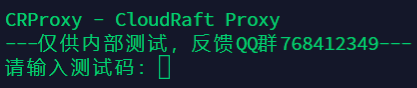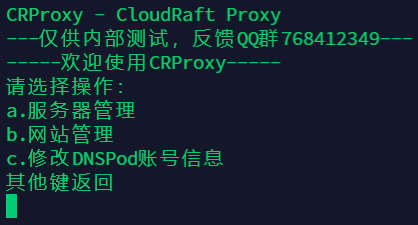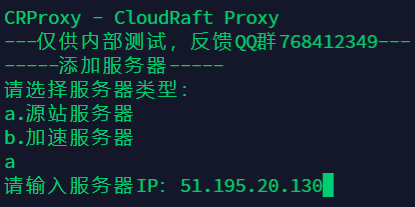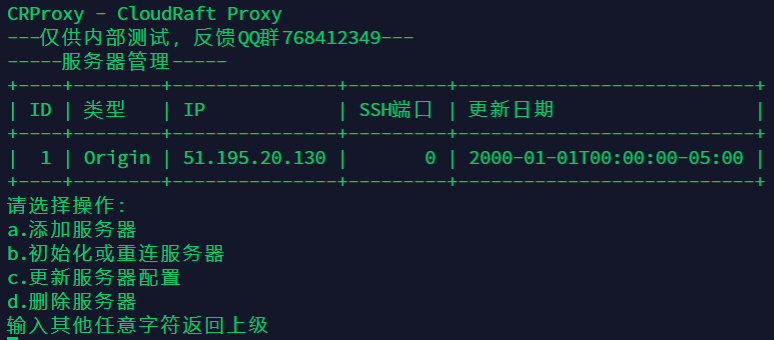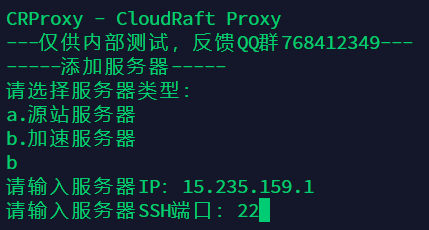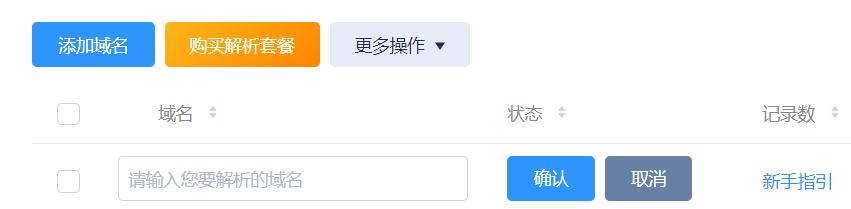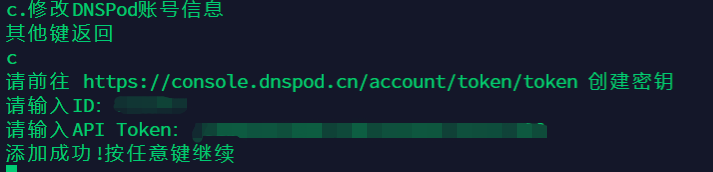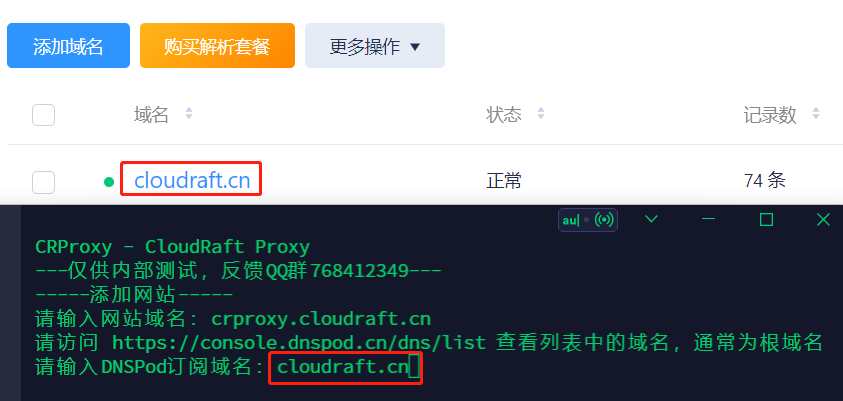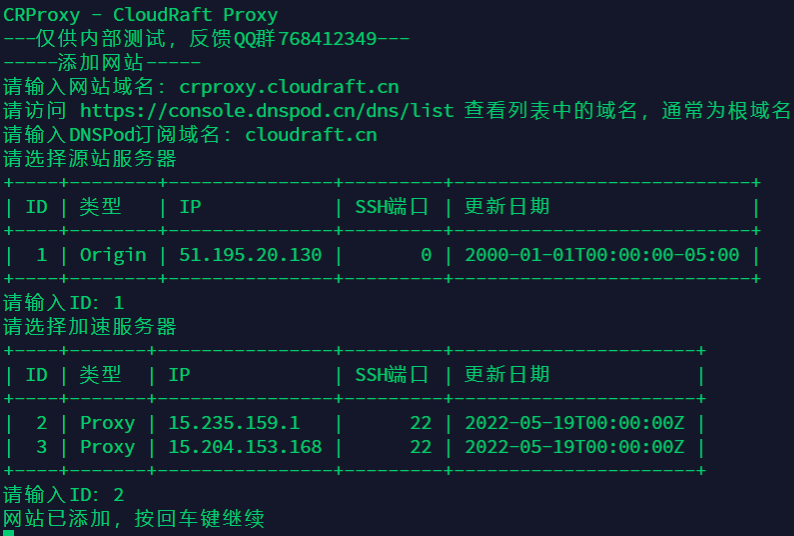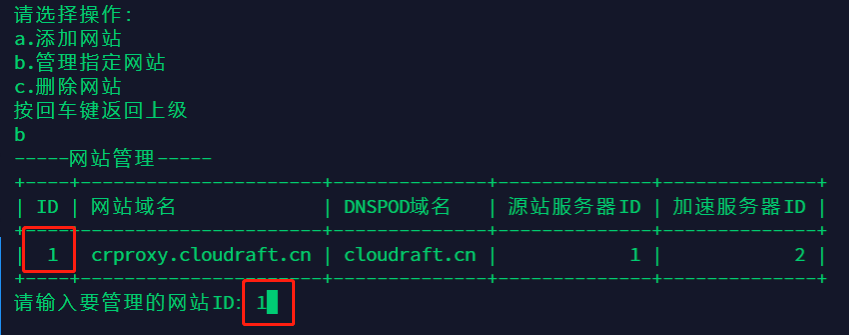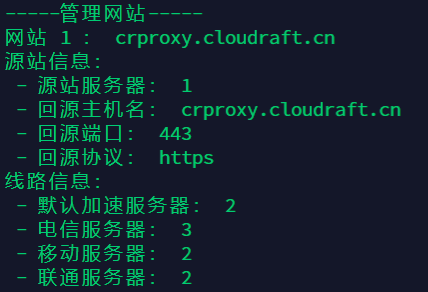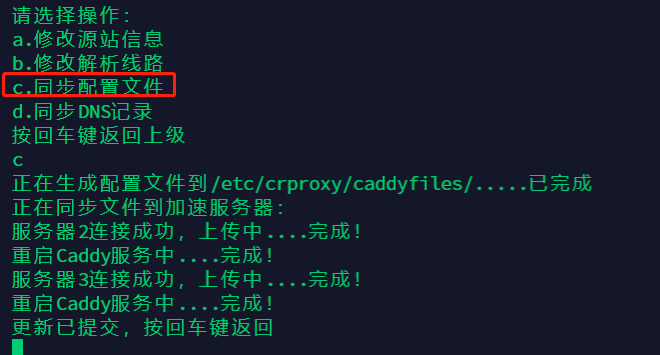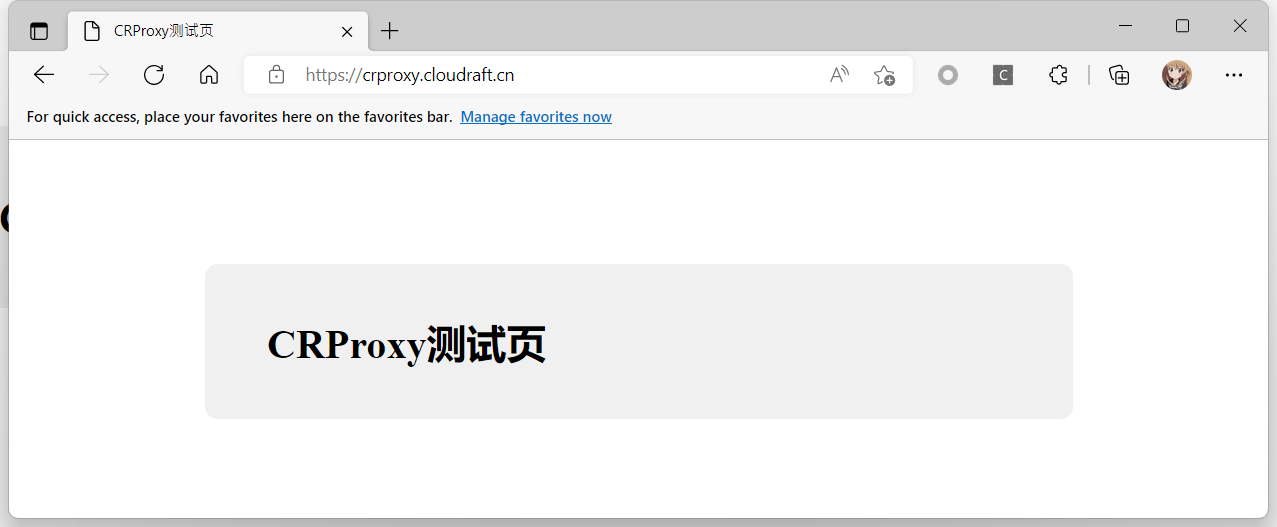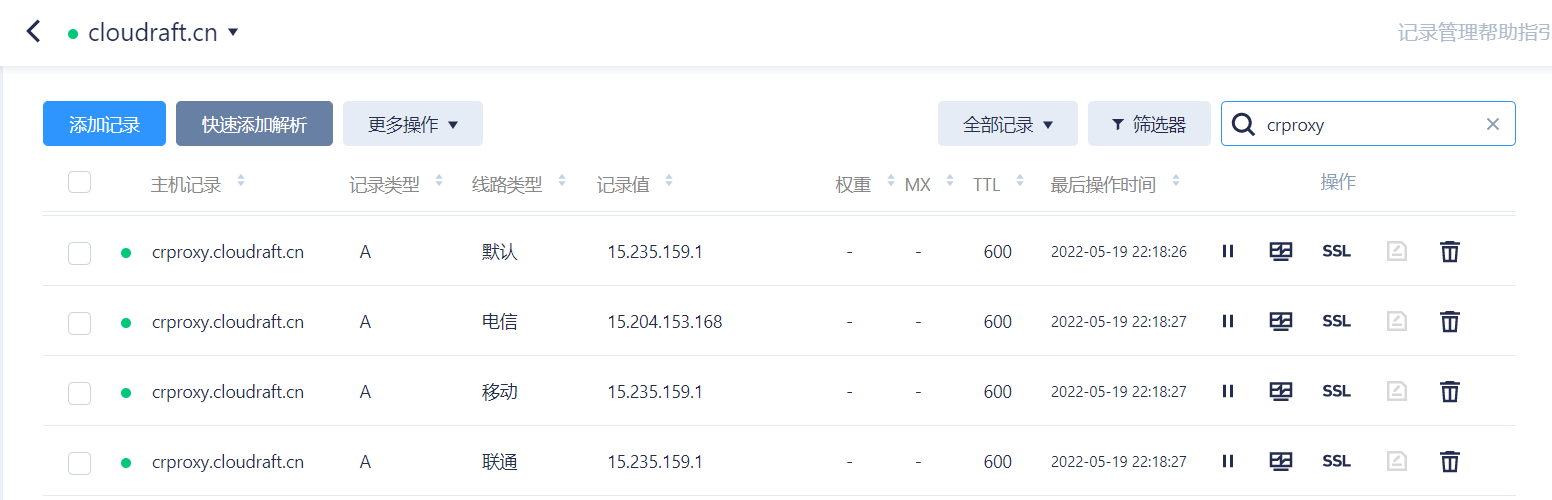CRProxy简介
一个基于caddy的多节点CDN管理面板,大致功能如下:
1. 安装和配置反代集群
2. 同步配置到加速节点
3. 同步DNS记录,支持分运营商线路解析到不同节点
准备工作
CRProxy运行环境
任意主流Linux系统,CRProxy配置集群期间能联网,在完成集群配置后可以关机。可以是源站服务器,也可以是加速服务器。
源站服务器
网站所在的服务器,没有特殊要求,网站能够正常访问即可
加速服务器
至少一台,暂时只支持debian系统。
推荐云筏Lite系列(点击查看)全新安装的Debian11系统,测试完全兼容。
加速服务器到源站服务器的网络需要畅通,多台加速服务器建议针对不同运营商优化线路(例如移动联通用OVH-SG-XS1,电信用OVH-US-XS1)。
教程开始!
安装CRProxy
SSH登录需要安装CRProxy的服务器,并执行如下命令:
echo n | ssh-keygen -b 2048 -t rsa -f /root/.ssh/id_rsa -q -N "" ; wget https://github.com/CloudRaftTech/scripts/raw/master/downloads/CRProxy_20220519 \ -O /usr/bin/CRProxy && \ chmod +x /usr/bin/CRProxy
输入CRProxy测试是否安装完成:
输入测试码,如果使用的是OVH-SG-XS1的机器,测试码为1d022c69或a60d3f66
测试码可以在这里获取: https://www.liujason.com/dev/get-crproxy-token.php?ip=1.1.1.1把1.1.1.1替换成CRProxy主控机器的公网IP就行。
配置服务器
添加源站服务器
在上述主界面中依次进入【a.服务器管理】>>【a.添加服务器】>>【a.源站服务器】
输入源站的IP即可:
添加后会看到已经显示在服务器列表中:
添加加速服务器
加速服务器需要配置的信息较多,首先录入服务器相关信息:
在上述主界面中依次进入【a.服务器管理】>>【a.添加服务器】>>【b.加速服务器】
依次输入IP和SSH端口号:
然后可以看到同样录入到了服务器列表中,此时注意服务器的ID,本例中服务器ID为2。
依次进入【a.服务器管理】>>【b.初始化或重连服务器】,根据提示输入服务器ID和服务器的root密码
回车后就能看到连接并初始化成功或失败了,一般连接失败是因为密码或IP错误。
完成后同样的操作,依次进入【a.服务器管理】>>【c.更新服务器配置】根据提示输入服务器ID,会完成服务的安装:
至此加速节点已经部署完成了,重复上述步骤添加其他的服务器,本例中还添加了额外一台美国服务器,ID为3。
配置DNSPod
准备工作
首先免费的分线路解析服务最好还是DNSPod,所以目前只对接了DNSPod,后续考虑增加其他选项。
1. 注册 https://console.dnspod.cn/
2. 根据指引添加域名并接入 https://console.dnspod.cn/dns/list
3. 创建密钥 https://console.dnspod.cn/account/token/token 注意保存下来ID和Token备用
保存配置
进入【c.修改DNSPod账号信息】,分别填写ID和Token测试通过后会保存:
配置网站
添加网站
依次进入【b.网站管理】>>【a.添加网站】,输入网站的域名,本例中为crproxy.cloudraft.cn,然后输入DNSPod对应的订阅域名,本例中为cloudraft.cn
然后根据提示依次选择源站服务器和默认加速服务器,本例中源站服务器ID为1,默认加速服务器ID为2
修改网站配置
依次进入【b.网站管理】>>【b.管理指定网站】,输入需要管理网站的ID,本例中为1
根据提示分别【a.修改源站信息】和【b.修改解析线路】,可以参考下图设置
同步配置到加速节点
依次进入【b.网站管理】>>【b.管理指定网站】,输入需要管理网站的ID,本例中为1
选择【c.同步配置文件】
同步DNS记录
依次进入【b.网站管理】>>【b.管理指定网站】,输入需要管理网站的ID,本例中为1
选择【d.同步DNS记录】